Win8开机进入LOGO界面
- 格式:ppt
- 大小:61.50 KB
- 文档页数:17

Win8在线帐户绕过登陆界面直接进入系统的方法(不用每次
输入密码)
在Win8上,默认情况下,想进入系统首先得在登陆界面输入密码。
现在,你可以很轻松地绕过这个登陆界面,不用每次都输入密码。
1.在开始界面,输入"netplwiz".netplwiz命令又称为用户账户控制面板。
输入后用户账户控制面板会显示在左边方格中,点击运行它。
2.在用户账户控制面板中,选择你想设置自动登陆的用户账号。
3.在账号上,把选项"用户使用系统必须键入用户名和密码"的选择框勾掉。
4.输入此账号密码,然后确认一次密码,点确定。
5.重启电脑。
你的win8现在就无需密码跳过了登陆界面直接进入了系统。
6.如果需要找回你的登陆界面,iphone 威批恩只要到用户账户控制面板,把"用户使用系统必须键入用户名和密码"这个选项勾上就行了。
其实netplwiz这个命令在之前的windows版本也是适用的,但在win8显得格外适用,因为win8的锁屏和登陆界面默认是打开的。
怎么样,还是很简单吧?。

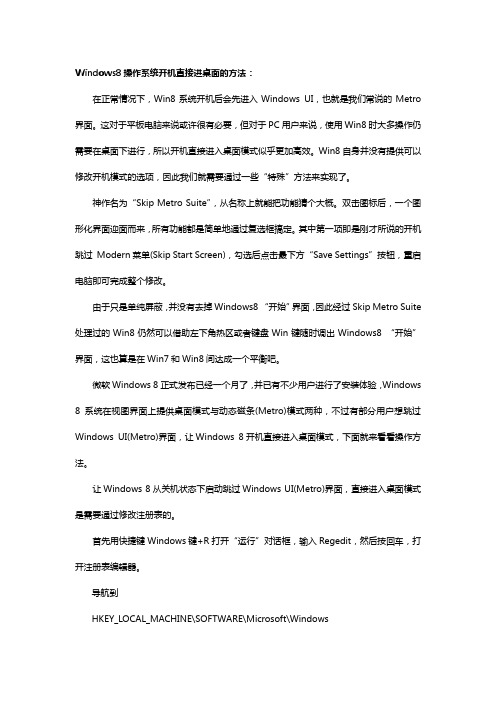
Windows8操作系统开机直接进桌面的方法:在正常情况下,Win8系统开机后会先进入Windows UI,也就是我们常说的Metro 界面。
这对于平板电脑来说或许很有必要,但对于PC用户来说,使用Win8时大多操作仍需要在桌面下进行,所以开机直接进入桌面模式似乎更加高效。
Win8自身并没有提供可以修改开机模式的选项,因此我们就需要通过一些“特殊”方法来实现了。
神作名为“Skip Metro Suite”,从名称上就能把功能猜个大概。
双击图标后,一个图形化界面迎面而来,所有功能都是简单地通过复选框搞定。
其中第一项即是刚才所说的开机跳过Modern菜单(Skip Start Screen),勾选后点击最下方“Save Settings”按钮,重启电脑即可完成整个修改。
由于只是单纯屏蔽,并没有去掉Windows8 “开始”界面,因此经过Skip Metro Suite 处理过的Win8仍然可以借助左下角热区或者键盘Win键随时调出Windows8 “开始”界面,这也算是在Win7和Win8间达成一个平衡吧。
微软Windows 8正式发布已经一个月了,并已有不少用户进行了安装体验,Windows 8系统在视图界面上提供桌面模式与动态磁条(Metro)模式两种,不过有部分用户想跳过Windows UI(Metro)界面,让Windows 8开机直接进入桌面模式,下面就来看看操作方法。
让Windows 8从关机状态下启动跳过Windows UI(Metro)界面,直接进入桌面模式是需要通过修改注册表的。
首先用快捷键Windows键+R打开“运行”对话框,输入Regedit,然后按回车,打开注册表编辑器。
导航到HKEY_LOCAL_MACHINE\SOFTWARE\Microsoft\WindowsNT\CurrentVersion\Winlogon寻找到右侧的Shell ,接着双击该键值,进行其中数据的修改。

电脑开机一直停留在Logo界面怎么办当你打开电脑,满心期待它迅速启动进入工作或娱乐模式,却发现它一直卡在 Logo 界面,动弹不得,这无疑是一件让人十分烦恼的事情。
别着急,下面我们就来详细探讨一下遇到这种情况应该如何应对。
首先,我们要明白为什么电脑会在开机时卡在 Logo 界面。
这可能是由多种原因造成的,比如硬件故障、软件冲突、BIOS 设置错误、系统文件损坏等等。
硬件方面的问题是比较常见的原因之一。
硬盘故障就可能导致这种情况。
硬盘是存储系统和数据的重要部件,如果硬盘出现坏道、连接不良或者损坏,电脑在开机时就无法正常读取系统文件,从而停滞在Logo 界面。
此时,我们可以尝试检查硬盘的数据线和电源线是否连接牢固。
如果是笔记本电脑,可能需要拆开后盖进行检查;对于台式机,则相对容易一些,打开机箱侧盖就能看到。
内存问题也不容忽视。
内存出现故障或者接触不良,也会让电脑开机受阻。
可以尝试重新插拔内存条,清洁一下内存条的金手指部分,去除可能存在的氧化层。
另外,显卡故障也有可能是罪魁祸首。
如果电脑使用的是独立显卡,显卡出现问题或者与主板的连接不良,都可能导致开机卡在 Logo 界面。
除了硬件,软件方面的原因同样可能引发这一问题。
系统更新失败或者安装了不兼容的软件、驱动程序,都可能导致系统文件损坏或冲突,从而使电脑开机时陷入停滞。
在这种情况下,我们可以尝试进入安全模式进行排查和修复。
那么,如何进入安全模式呢?不同的操作系统进入安全模式的方法略有不同。
对于 Windows 10 系统,在开机时多次按下电源键强制关机,重复三次左右,系统会自动进入修复模式,选择“疑难解答” “高级选项” “启动设置” “重启”,然后按相应的数字键选择安全模式即可。
进入安全模式后,如果电脑能够正常启动,那么很可能是最近安装的软件或驱动程序导致了问题。
我们可以逐个卸载最近安装的软件,或者回滚驱动程序,看看能否解决问题。
BIOS 设置错误也是导致电脑开机卡在 Logo 界面的一个潜在原因。

Win8启动界面设置工具——Boot UI Tuner
Win8开机无论你怎么狂按F8都进不去安全模式,这是因为它的启动速度太快了,因为超快启动速度导致如无法通过F8进入安全模式,为了解决此问题,在Win8中微软采用了全新的启动菜单。
安全模式启动Win8,通常我们会通过启动安全模式来处理一些计算机故障,如果想进入Win8安全模式,可参照:安全模式启动Win8方法或者通过Boot UI Tuner 这款软件来设置。
Boot UI Tuner 功能:1.启用高级选项菜单(开机可以选择安全模式)
2.启用编辑引导功能
3.禁止显示Windows Logo
4.禁止引导GUI
5.禁止启动文字(w indows正在启动..)
6.使用旧的启动界面
点击下载Boot UI Tuner
http://w /tutorial/29108.html。

win8.1开机进入桌面
WIN8更新到WIN8.1以后新增了开机进接进入桌面,下面我就来告诉大家如何设置:
系统设置方法
1. 1
在开始界面下点击【桌面】或【Win+D】快捷键或单独按【Win】显示桌面。
2. 2
显示桌面后,在任务栏下点击速鼠标右键。
选择【属性】
3. 3
进入【任务栏和导航属性】后点击【导航】然后勾选】【“开始”屏幕】下面的登陆后转到桌面而不“开始”屏幕.如下图:
4. 4
确定、重启电脑以后开机会就会进入桌面,而不是开始界面。
END
第三方软件更改方法
1. 1
使用360安全卫士也是可以更改win8.1开机进入桌面。
如图所示。
2. 2
重启一下电脑就可以直接进入桌面了。
END
注意事项
如果您觉得该经验对您有用,请点击页面右上角上的【大拇指】或【投票TA】或【关注TA】给我一个支持。
如果怕下次找不到该经验,请点击页面右上角上的【五角星】收藏该篇经验。
经验内容仅供参考,如果您需解决具体问题(尤其法律、医学等领域),建议您详细咨询相关领域专业人士。
作者声明:本篇经验系本人依照真实经历原创,未经许可,谢绝转载。
有用收藏评论(0)。
Win8开机直接进入Metro界面的设置方法
相信大家也都知道,在Win8操作系统中有新增了个非常漂亮的Metro界面,许多用户都很喜欢。
最近就有用户反映,希望电脑开机后能够直接进入Metro界面,而不是传统桌面,但用户不知该怎么设置,为此非常苦恼。
下面,我们就一起往下看看Win8开机直接进入Metro界面的设置方法。
方法/步骤
1、右击任务栏;
2、在弹出的菜单中,点击“属性”;
3、然后就会打开属性窗口,点击导航选项卡;
4、在“开始屏幕”下勾选下面第一个的选项;
5、最后点击“应用”、“确定”即可完成操作;
6、在下次开机的时候,首先进入的就会是Metro界面了。
以上就是Win8开机直接进入Metro界面的设置方法,按照以上
方法进行操作后,电脑开机后就能直接进入Metro界面了。
开机直接进入桌面将在Win8.1中出现
根The Verge报道,熟悉微软相关情况的的消息人士证实了之前的关于开机启动直接进入传统桌面模式的传闻,称微软正在开发的Win8.1系统将可以在开机后直接启动到传统的桌面模式,Win8系统升级之后可以通过更改默认设置来开启或关闭这一功能。
不过即使支持开机直接启动至桌面模式,Charms边栏和WinUI 的功能以及应用依然会继续存在。
直接进入传统的桌面模式这个功能对于一部分Win8用户来说是要求更新功能中呼声最高的一项,增加直接启动至传统桌面的功能主要是为了满足使用传统PC 设备用户的需求,尤其是企业级用户他们在日常工作中很少直接使用带有触控功能的Win8开始屏幕,此举将更贴合这部分用户的使用习惯。
/news/59830.html。
Win8系统开机直接进入
桌面的图文教程
对于用惯了WIN7系统的朋友来说,win8系统一开机进入的是一个陌生的“开始”屏幕界面,而不是大家熟悉的桌面,如果想继续使用win8系统而又想看到WIN7系统的经典的桌面菜单怎么办呢?现在就为大家分享一个怎样让Win8系统开机直接进入桌面的图文教程。
第一步:在右下角的Win图标上点击鼠标右键,也可以使用快捷键“Win键+X”调出菜单,然后选择“控制面板”,如下图所示:
如何实现Win8系统开机直接进入桌面。
第二步:打开控制面板后,选择“外观和个性化”下方的“更改主题”,如下图所示:
第三步:选择界面右下角任务栏和导航,点击“导航”页面,勾选“当我登录或关闭屏幕上的所有应用时,转到桌面而不是“开始”屏幕”这个选项,然后点击“确定”,如下图所示:
设置完成后,用户仅需重启电脑就能直接默认进入桌面,熟悉又经典的WIN7系统桌面菜单又回来了而不是见到win8系统所特有的大相径庭的“开始”屏幕界面。
怎么取消电脑开机显示logo
由于有些电脑开机logo显示持续时间较长,这让用户们有点烦恼。
那么怎么取消电脑开机显示logo呢?店铺分享了取消电脑开机显示logo的方法,希望对大家有所帮助。
取消电脑开机显示logo方法
1、依据主板状况不一样,看电脑开机提示bios按键快捷键进入bios界面。
在bios界面中挑选“advanced bios features”选项按回车进入高级选项,如图:
2、找到高级选项里面的“full screen logo show”,光标移到该项“enabled”按回车,如图:
3、在弹出的“disabled”和“enabled”选项界面中,移动光标选择“disabled”并按回车,把“full screen logo show”设置成“disabled”,如图:
4、设置完成后我们按f10保存,在弹出的“setup confirmation”中选择“yes”按回车退出即可。
补充介绍:如果只是去掉,开机按DEL(也有按F1、F12等的,主板不同按键不同,注意看启动时的提示信息)键进入BIOS设置里LOGO项里把它关了就行了。
拿联想机来说吧,按F1进入BIOS设置,进入第二项advance BIOS feature ,把quiet boot设置为disable,保存退出就可以了。